Современные смартфоны обладают огромным функционалом и возможностями, но одной из проблем, с которой может столкнуться каждый пользователь, является нехватка свободного места на устройстве. Заполненная память может привести к ухудшению производительности и неприятным ситуациям, когда нужно освободить место для хранения новых файлов.
Однако не отчаивайтесь, ведь существует множество способов решить проблему недостатка места на вашем смартфоне. В данной статье мы рассмотрим лучшие советы и рекомендации, которые помогут вам освободить память и эффективно управлять своими файлами и приложениями.
1. Анализируйте использование памяти
Первый шаг в решении проблемы недостатка места - понимание того, как именно используется память на вашем устройстве. В настройках смартфона вы можете найти меню "Хранилище" или "Управление памятью", где будет отображена информация о занятом и свободном месте. Просмотрите список приложений и файлов, чтобы определить, какие из них занимают больше всего места.
Примечание: перед удалением любых файлов или приложений, необходимо проверить их значимость и сохранить необходимые данные на других носителях (облачное хранилище, компьютер и т.д.).
Очистка кэша и удаление ненужных файлов
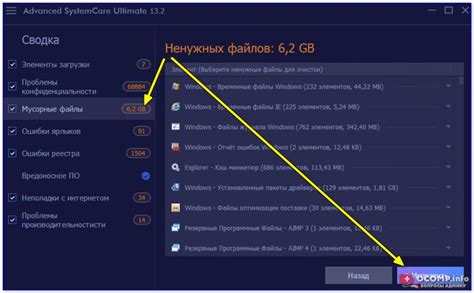
Для очистки кэша на Android-устройствах можно воспользоваться следующей инструкцией:
| Шаг 1: | Откройте "Настройки" на вашем смартфоне. |
| Шаг 2: | Выберите "Управление приложениями" или "Приложения". |
| Шаг 3: | Найдите приложение, для которого хотите очистить кэш. |
| Шаг 4: | Откройте страницу этого приложения и выберите "Очистить кэш". |
Для iOS-устройств процесс немного отличается:
| Шаг 1: | Перейдите в "Настройки" на вашем устройстве. |
| Шаг 2: | Выберите "Общие" и затем "Хранилище iPhone" или "iPad". |
| Шаг 3: | Нажмите на "Свободное место", чтобы увидеть полный объем памяти. |
| Шаг 4: | Выберите "Управление хранилищем" и найдите приложение, для которого хотите очистить кэш. |
| Шаг 5: | Нажмите на приложение и выберите "Удалить приложение и все данные". |
Помимо очистки кэша, вы также можете удалить ненужные файлы вручную. Периодически просматривайте свою галерею, файловый менеджер и приложения для почты и мессенджеров, чтобы удалить ненужные фотографии, видео, аудио и документы. Также рекомендуется использовать облачное хранилище для резервного копирования важных файлов и освобождения места на устройстве.
Очистка кэша и удаление ненужных файлов поможет освободить ценное пространство на вашем смартфоне и повысить его производительность.
Удаление старых приложений и игр
1. Просмотрите список приложений и игр на вашем смартфоне. Перейдите в настройки, найдите раздел с приложениями и просмотрите все установленные приложения и игры. Оцените их полезность и частоту использования. Если вы обнаружите приложения или игры, которые вы уже давно не запускали или которые больше не нужны, удалите их.
2. Оцените размер приложений и игр. Некоторые приложения и игры занимают больше места, чем другие. Просмотрите размер каждого приложения и игры на вашем смартфоне и удалите те, которые занимают больше всего места и которые вы не используете или не планируете использовать в ближайшем будущем.
3. Запустите встроенный инструмент очистки. Некоторые смартфоны имеют встроенные инструменты для очистки памяти. Они позволяют удалять временные файлы, кэш приложений и другие ненужные данные, освобождая место на устройстве. Если ваш смартфон имеет подобный инструмент, воспользуйтесь им для освобождения места.
4. Резервное копирование. Перед удалением старых приложений и игр, не забудьте сделать резервную копию данных, связанных с ними. Это может быть важной информацией, которую вы не хотите потерять.
Следуя этим советам, вы сможете освободить дополнительное место на своем смартфоне и установить новые приложения или игры без проблем.
Перенос данных на облачное хранилище

Для пользователей, столкнувшихся с ограничением свободного пространства на своем смартфоне, перенос данных на облачное хранилище может стать идеальным решением. Облачные хранилища предоставляют возможность хранить файлы и приложения в интернете, освобождая память вашего устройства.
Существует множество облачных сервисов, каждый из которых имеет свои преимущества и возможности. Некоторые из самых популярных облачных хранилищ включают в себя Google Drive, Dropbox, iCloud и OneDrive. Прежде чем выбрать, стоит ознакомиться с функциональностью каждого сервиса и выбрать наиболее подходящий для ваших потребностей.
Перенос данных на облачное хранилище обычно требует некоторых дополнительных шагов. Во-первых, вы должны зарегистрироваться на выбранном сервисе и создать аккаунт. Затем вы можете загрузить файлы и папки с вашего смартфона на облачное хранилище, используя соответствующую функцию приложения. Многие облачные сервисы также предлагают автоматическую синхронизацию, что позволяет вам сохранять изменения в реальном времени.
Перенос данных на облачное хранилище имеет несколько преимуществ. Во-первых, доступ к вашим файлам будет возможен с любого устройства с подключением к интернету. Это особенно полезно, если у вас есть несколько устройств или вы собираетесь работать с файлами с разных мест. Кроме того, облачные хранилища обычно предлагают более щедрые объемы памяти по сравнению с встроенными накопителями смартфонов.
Перенос данных на облачное хранилище также помогает в случае потери или повреждения устройства. Ваши файлы сохраняются в безопасности в облаке и могут быть легко восстановлены на новом устройстве. Кроме того, облачные сервисы зачастую предлагают функцию резервного копирования, что позволяет сохранять важные данные и сохранять их в безопасности.
В итоге, использование облачного хранилища позволяет вам освободить место на своем смартфоне, перенеся файлы и приложения на внешний сервер. Это удобное и надежное решение для управления ограниченным пространством памяти и обеспечения доступа к вашим данным в любое время и с любого устройства.
Использование внешней карты памяти
Внешняя карта памяти позволяет значительно увеличить объем доступного пространства для хранения файлов на вашем устройстве. Это особенно полезно, если у вас много фотографий и видеозаписей, которые занимают много места.
Чтобы использовать внешнюю карту памяти, вам понадобится карта памяти соответствующего формата (например, microSD), которую можно приобрести в магазинах электроники. После приобретения карты памяти, вам нужно будет вставить ее в соответствующий слот на вашем смартфоне.
После вставки карты памяти вам нужно будет настроить устройство так, чтобы оно использовало карту памяти для хранения файлов. Как это сделать, зависит от операционной системы вашего смартфона.
Например, на устройствах с операционной системой Android вы можете найти настройки хранения файлов в разделе "Настройки" или "Память и хранение". Выберите опцию "По умолчанию сохранять на карту памяти" или "Переместить на карту памяти", чтобы указать устройству использовать карту памяти как основное место хранения файлов.
Важно помнить, что не все файлы можно переместить на карту памяти. Некоторые приложения и системные файлы все равно будут храниться во внутренней памяти устройства.
Также следует отметить, что внешняя карта памяти может быть уязвимой для потери данных или повреждения. Поэтому рекомендуется регулярно создавать резервные копии важных файлов и проверять карту памяти на предмет ошибок.
Итог
Использование внешней карты памяти является отличным решением для увеличения доступного пространства на смартфоне. Однако, будьте внимательны и аккуратны при использовании карты памяти, чтобы избежать потери данных или повреждения.
Отключение автоматического обновления приложений
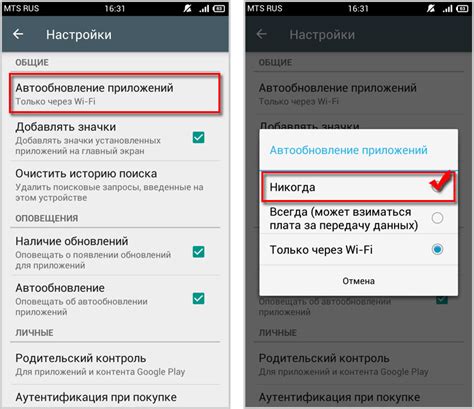
Автоматическое обновление приложений может быть удобным, но оно также может занимать значительное количество места на вашем смартфоне. Если не нуждаетесь в этой функции или хотите сэкономить место, вы можете отключить автоматическое обновление приложений. Вот несколько способов сделать это:
- Настройки Google Play: Зайдите в настройки Google Play на своем смартфоне. Найдите раздел "Автоматически обновлять приложения" и выберите вариант "Не обновлять приложения автоматически".
- Индивидуальные настройки приложений: Откройте меню настроек на своем смартфоне и найдите раздел "Приложения" или "Управление приложениями". Выберите приложение, для которого вы хотите отключить автоматическое обновление, затем найдите опцию "Автоматическое обновление" и отключите его.
- Используйте Wi-Fi для обновления: Если вы хотите сохранить автоматическое обновление, но не хотите, чтобы оно использовало ваш мобильный интернет, вы можете настроить Google Play для обновления приложений только по Wi-Fi. В настройках Google Play найдите опцию "Только обновления через Wi-Fi" и включите ее.
Отключение автоматического обновления приложений может помочь вам освободить пространство на вашем смартфоне. Произведите выбор, который будет лучше всего соответствовать вашим потребностям и предпочтениям.
Оптимизация фотографий и видео
Фотографии и видео занимают большой объем памяти на смартфоне, поэтому их оптимизация может значительно освободить место. Вот несколько советов:
1. Сжатие фотографий: перед отправкой фотографий или их сохранением на устройство, можно использовать специальные приложения для сжатия изображений. Они помогут уменьшить размер файлов при сохранении качества изображения.
2. Использование облачных хранилищ: вы можете загрузить фотографии и видео в облачные сервисы, такие как Google Drive или Dropbox, чтобы освободить место на вашем смартфоне. После этого вы сможете получить доступ к ним в любое удобное время.
3. Выбор более низкого качества: при съемке видео или фотографий можно выбрать более низкое качество, чтобы сохранить меньший размер файлов. Это может быть полезно, если вам не нужно высокое качество изображения.
4. Удаление ненужных фотографий и видео: просмотрите свою галерею и удалите ненужные снимки, которые занимают место на устройстве. Не забудьте также удалить их из "Корзины" или "Архива", если они там находятся.
5. Загрузка в социальные сети: если у вас есть фотографии или видео, которыми вы хотите поделиться, вы можете загрузить их непосредственно в социальные сети, такие как Instagram или Facebook. Это поможет вам не только освободить место на устройстве, но и сэкономить время на передаче файлов.
Следуя этим советам, вы сможете освободить место на своем смартфоне и продолжать делать фотографии и записывать видео без необходимости постоянного удаления файлов.
Определение и удаление крупнейших потребителей памяти

Узнайте, какие приложения и файлы занимают больше всего места на вашем смартфоне, и удалите их, чтобы освободить память.
Память на смартфоне – это ограниченный ресурс, и с течением времени она может заполниться различными файлами и приложениями. Если у вас возникла проблема с недостаточным местом на устройстве, то первым шагом должно быть определение крупнейших потребителей памяти, чтобы затем их удалить.
Шаг 1: Проверьте используемое пространство на вашем смартфоне. Для этого откройте меню настройки и найдите раздел "Устройство" или "Хранилище". Там вы увидите общий объем памяти и количество свободного места.
Шаг 2: Откройте список приложений на вашем смартфоне. Обычно он находится в меню настроек или на главном экране (в виде иконки "Приложения").
Шаг 3: В списке приложений отсортируйте их по размеру, начиная с самых крупных. Обычно размер приложения указывается рядом с его названием.
Шаг 4: Обратите внимание на приложения, которые занимают больше всего места на вашем смартфоне. Это могут быть игры, мультимедийные приложения или приложения для работы с фото и видео.
Шаг 5: Решите, какие приложения и файлы вы готовы удалить. Например, если у вас есть несколько игр, которые вы больше не играете, вы можете удалить их, чтобы освободить память. То же самое относится к фото и видео – удалите ненужные снимки и видеозаписи.
Шаг 6: Удалите выбранные приложения и файлы. Для этого откройте список приложений или файлов, найдите нужную позицию, и нажмите на нее. Выберите опцию "Удалить" или "Деинсталлировать".
Шаг 7: После удаления приложений и файлов проверьте свободное место на вашем смартфоне. Вы должны увидеть увеличение свободной памяти и более свободное пространство для новых файлов и приложений.
Не забывайте, что некоторые приложения и файлы, такие как системные файлы или файлы, используемые другими приложениями, могут быть неудаляемыми или производить критическую функцию для работы вашего смартфона. Поэтому будьте внимательны при удалении приложений и файлов.
Удаление ненужных контактов и сообщений
Для начала, пройдитесь по своим контактам и удалите те, которые уже не актуальны или не нужны. Например, это могут быть старые номера друзей или знакомых, с которыми вы больше не общаетесь. Также стоит удалить контакты спамеров и нежелательных абонентов.
Что касается сообщений, то они тоже могут занимать много места, особенно если вы не очищаете их периодически. Перейдите в свою СМС-переписку и удалите ненужные сообщения. Это могут быть старые уведомления от сервисов, рекламные сообщения или просто давно избыточные диалоги.
Не забывайте о возможности резервного копирования контактов и сообщений перед удалением. Вы можете использовать встроенные функции смартфона или скачать специальные приложения для создания резервных копий.
Поэтому, освободить место на смартфоне помогут удаление ненужных контактов и сообщений. Это простой и эффективный способ, чтобы меньше думать о заполненной памяти устройства и иметь больше места для важных данных и приложений.
Использование лайт-версий приложений

Лайт-версии приложений обладают всеми основными функциями основного приложения, но могут иметь ограничения по функциональности или набору возможностей. Однако, они все равно предлагают пользователю базовые функции, и в большинстве случаев могут полностью заменить основное приложение.
Чтобы найти лайт-версии приложений, вы можете воспользоваться официальными магазинами приложений, такими как Google Play или App Store. В поисковой строке магазина приложений просто введите название оригинального приложения, после чего добавьте слово "lite" или "light" (например, Facebook Lite, Instagram Lite).
Помимо официальных магазинов, существует множество веб-сайтов, предлагающих скачать лайт-версии приложений напрямую. Однако, будьте осторожны и загружайте приложения только с надежных и проверенных источников, чтобы избежать установки вредоносного программного обеспечения на ваше устройство.
| Преимущества использования лайт-версий приложений: |
|---|
| 1. Экономия дискового пространства на устройстве. |
| 2. Экономия трафика при загрузке и обновлении приложений. |
| 3. Быстрая работа и меньшее потребление ресурсов устройства. |
| 4. Меньшее использование оперативной памяти. |
| 5. Поддержка старых и устаревших устройств. |
Конечно, использование лайт-версий приложений может иметь свои недостатки, как ограниченную функциональность или возможную нестабильность. Однако, это часто является разумной альтернативой, особенно для пользователей со смартфонами с ограниченным объемом внутренней памяти.
Если вам необходимо освободить место на вашем смартфоне, попробуйте установить лайт-версии приложений и оцените их преимущества и недостатки.
Установка управляющих приложений для очистки и оптимизации устройства
При выборе подобного приложения следует учитывать следующие критерии:
- Рейтинг и отзывы: выбирайте приложения с высоким рейтингом и положительными отзывами пользователей. Это гарантирует надежность и эффективность приложения.
- Функции: ознакомьтесь с тем, какие функции предлагает приложение. Некоторые приложения могут предлагать дополнительные опции, такие как управление приложениями, батареей и другие полезные функции.
- Совместимость: убедитесь, что приложение совместимо с вашим устройством и операционной системой. Некоторые приложения могут быть оптимизированы только для конкретных моделей или версий операционной системы.
После установки приложения запустите его и выполните сканирование устройства. Приложение покажет, сколько места можно освободить и предложит удалить ненужные файлы. Обратите внимание на то, какие файлы будут удалены, чтобы не потерять важную информацию.
Помимо удаления ненужных файлов, вы можете использовать приложение для оптимизации работы устройства. Некоторые приложения предлагают функцию «ускорение», которая закрывает фоновые процессы, освобождает оперативную память и повышает общую производительность устройства.
Однако стоит помнить, что приложения для очистки и оптимизации устройства не являются универсальным решением и могут не подходить для всех устройств. Чтобы избежать проблем, устанавливайте приложения только из надежных источников, таких как официальные магазины приложений Google Play и App Store.
В целом, правильно настроенные и установленные приложения для очистки и оптимизации устройства помогут сэкономить место на смартфоне, улучшить его работу и продлить срок службы.








